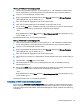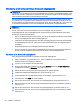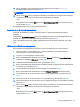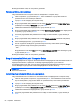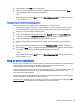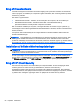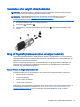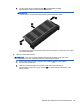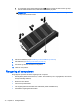User Guide - Windows 8.1
12. Du kan bekræfte DriveLock-beskyttelse på det valgte drev ved at skrive DriveLock i
bekræftelsesfeltet og derefter trykke på enter.
BEMÆRK: DriveLock-bekræftelsen skelner mellem store og små bogstaver.
13. Klik på ikonet Save (Gem) i nederste venstre hjørne på skærmen for at gemme dine ændringer
og afslutte Computer Setup, og følg derefter anvisningerne på skærmen.
- eller -
Brug piletasterne til at vælge Main (Primær) > Save Changes and Exit (Gem ændringer og luk),
og tryk derefter på enter.
Ændringerne træder i kraft, når computeren genstartes.
Angivelse af en DriveLock-adgangskode
Kontrollér, at harddisken er indsat i computeren (ikke i en valgfri dockingenhed eller ekstern
MultiBay).
Ved prompten DriveLock Password (DriveLock-adgangskode) skal du skrive din adgangskode med
de taster, du brugte til at indstille adgangskoden og derefter trykke på enter.
Efter to mislykkede forsøg på at indtaste adgangskoden skal du genstarte computeren og forsøge
igen.
Ændring af en DriveLock-adgangskode
Benyt følgende fremgangsmåde for at ændre en DriveLock-adgangskode i Computer Setup:
1. Tænd computeren, og tryk derefter på esc, mens meddelelsen "Tryk på ESC-tasten for
opstartsmenuen" vises nederst på skærmen.
2. Tryk på f10 for at få adgang til Computer Setup.
3. Brug et pegeredskab eller piletasterne for at vælge Security (Sikkerhed) > Hard Drive Tools
(Værktøjer for harddisk) > DriveLock, og tryk så enter.
4. Indtast BIOS-administratoradgangskoden, og tryk derefter på enter.
5. Brug et pegeredskab eller piletasterne til at vælge Set DriveLock Password (Skriv adgangskode
for opstart), og tryk derefter på enter.
6. Anvend piletasterne til at vælge en intern harddisk, og tryk derefter på enter.
7. Brug et pegeredskab eller piletasterne til at vælge Change Password (Skift adgangskode).
8. Når du bliver bedt om det, skal du skrive din nuværende adgangskode og derefter trykke på
enter.
9. Når du bliver bedt om det, skal du skrive en ny adgangskode og derefter trykke på enter.
10. Når du bliver bedt om det, skal du skrive den nye adgangskoden igen for at bekræfte og derefter
trykke på enter.
11. Klik på ikonet Save (Gem) i nederste venstre hjørne på skærmen for at gemme dine ændringer
og afslutte Computer Setup, og følg derefter anvisningerne på skærmen.
- eller -
Brug piletasterne til at vælge Main (Primær) > Save Changes and Exit (Gem ændringer og luk),
og tryk derefter på enter.
Brug af adgangskoder 63